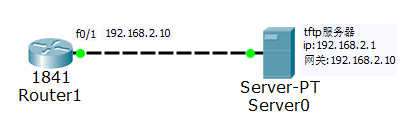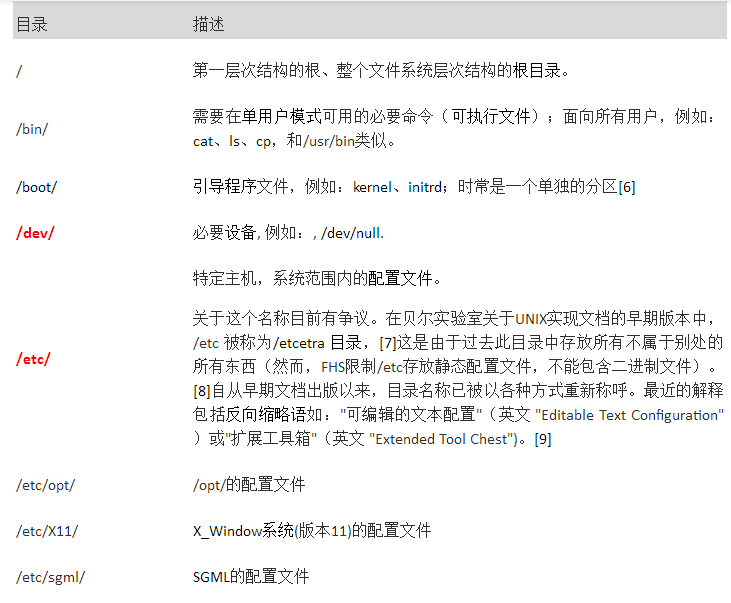
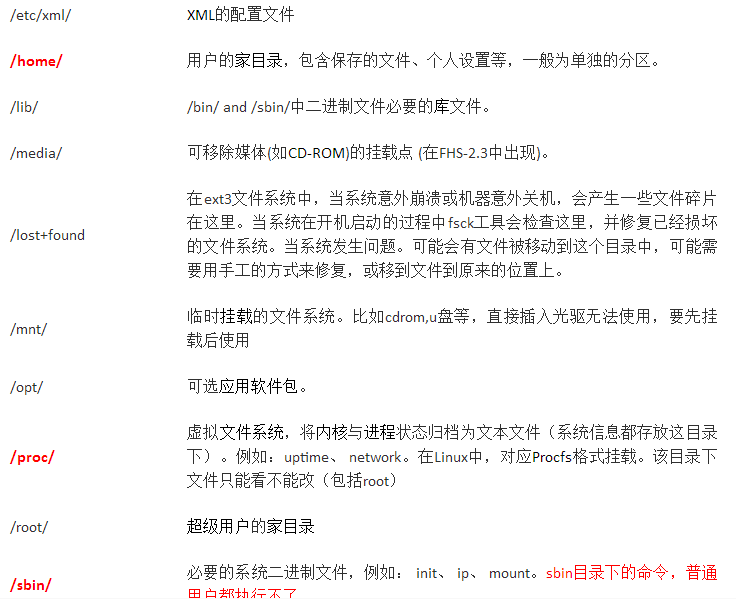
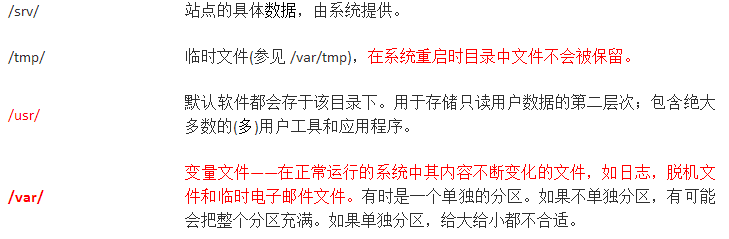
CentOS 6下配置簡單vsftpd服務器
安裝vsftpd:
[root@hostname ~]# yum install vsftpd
vsftpd的配置文件:/etc/vsftpd/vsftpd.conf
編輯配置文件:
[root@hostname ~]# vim /etc/vsftpd/vsftpd.conf
做以下改動:
anonymous_enable=NO禁止匿名用户anonymous登錄 chroot_local_user=YES將登陸用户活動範圍限制在自己的目錄中。(記得去除該條語句前的註釋符號“#”)
vsftpd配置文件詳解參考此篇文章。
保存並退出,自此ftp服務器搭建完成。
下面創建一個ftp賬户sxy,所屬組為ftp組,指定他的家目錄為根目錄下的sxy文件夾,不讓其登陸shell。
[root@hostname ~]# useradd -d /sxy -g ftp -s /sbin/nologin sxy
為其配置密碼
[root@hostname ~]# passwd sxy
在保證防火牆與SELinux均關閉的情況下重啓vsftpd服務器。
[root@hostname ~]# service vsftpd restart
最後,使用ftp客户端測試登陸ftp服務器並上傳文件。
推薦使用FileZilla來測試,這是一款開源免費的FTP客户端。相較於使用windows資源管理器測試的好處是FileZilla可以更詳細的顯示錯誤信息,便於排錯。
vsftpd配置文件詳解
# Allow anonymous FTP? (Beware – allowed by default if you comment this out).
#anonymous_enable=YES
anonymous_enable=NO
設定不允許匿名訪問
#
# Uncomment this to allow local users to log in.
local_enable=YES
設定本地用户可以訪問。注意:主要是為虛擬宿主用户,如果該項目設定為NO那麼所有虛擬用户將無法訪問。
#
# Uncomment this to enable any form of FTP write command.
write_enable=YES
設定可以進行寫操作。
#
# Default umask for local users is 077. You may wish to change this to 022,
# if your users expect that (022 is used by most other ftpd’s)
local_umask=022
設定上傳後文件的權限掩碼。
#
# Uncomment this to allow the anonymous FTP user to upload files. This only
# has an effect if the above global write enable is activated. Also, you will
# obviously need to create a directory writable by the FTP user.
#anon_upload_enable=YES
anon_upload_enable=NO
禁止匿名用户上傳。
#
# Uncomment this if you want the anonymous FTP user to be able to create
# new directories.
#anon_mkdir_write_enable=YES
anon_mkdir_write_enable=NO
禁止匿名用户建立目錄。
#
# Activate directory messages – messages given to remote users when they
# go into a certain directory.
dirmessage_enable=YES
設定開啓目錄標語功能。
#
# Activate logging of uploads/downloads.
xferlog_enable=YES
設定開啓日誌記錄功能。
#
# Make sure PORT transfer connections originate from port 20 (ftp-data).
connect_from_port_20=YES
設定端口20進行數據連接。
#
# If you want, you can arrange for uploaded anonymous files to be owned by
# a different user. Note! Using “root” for uploaded files is not
# recommended!
#chown_uploads=YES
chown_uploads=NO
設定禁止上傳文件更改宿主。
#chown_username=whoever
#
# You may override where the log file goes if you like. The default is shown
# below.
xferlog_file=/var/log/vsftpd.log
設定Vsftpd的服務日誌保存路徑。注意,該文件默認不存在。必須要手動touch出來,並且由於這裏更改了Vsftpd的服務宿主用户為手動建立的Vsftpd。必須注意給與該用户對日誌的寫入權限,否則服務將啓動失敗。
#
# If you want, you can have your log file in standard ftpd xferlog format
xferlog_std_format=YES
設定日誌使用標準的記錄格式。
#
# You may change the default value for timing out an idle session.
#idle_session_timeout=600
設定空閒連接超時時間,這裏使用默認。將具體數值留給每個具體用户具體指定,當然如果不指定的話,還是使用這裏的默認值600,單位秒。
#
# You may change the default value for timing out a data connection.
#data_connection_timeout=120
設定單次最大連續傳輸時間,這裏使用默認。將具體數值留給每個具體用户具體指定,當然如果不指定的話,還是使用這裏的默認值120,單位秒。
#
# It is recommended that you define on your system a unique user which the
# ftp server can use as a totally isolated and unprivileged user.
#nopriv_user=ftpsecure
nopriv_user=vsftpd
設定支撐Vsftpd服務的宿主用户為手動建立的Vsftpd用户。注意,一旦做出更改宿主用户後,必須注意一起與該服務相關的讀寫文件的讀寫賦權問題。比如日誌文件就必須給與該用户寫入權限等。
#
# Enable this and the server will recognise asynchronous ABOR requests. Not
# recommended for security (the code is non-trivial). Not enabling it,
# however, may confuse older FTP clients.
async_abor_enable=YES
設定支持異步傳輸功能。
#
# By default the server will pretend to allow ASCII mode but in fact ignore
# the request. Turn on the below options to have the server actually do ASCII
# mangling on files when in ASCII mode.
# Beware that on some FTP servers, ASCII support allows a denial of service
# attack (DoS) via the command “SIZE /big/file” in ASCII mode. vsftpd
# predicted this attack and has always been safe, reporting the size of the
# raw file.
# ASCII mangling is a horrible feature of the protocol.
ascii_upload_enable=YES
ascii_download_enable=YES
設定支持ASCII模式的上傳和下載功能。
#
# You may fully customise the login banner string:
ftpd_banner=This Vsftp server supports virtual users ^_^
設定Vsftpd的登陸標語。
#
# You may specify a file of disallowed anonymous e-mail addresses. Apparently
# useful for combatting certain DoS attacks.
#deny_email_enable=YES
# (default follows)
#banned_email_file=/etc/vsftpd/banned_emails
#
# You may specify an explicit list of local users to chroot() to their home
# directory. If chroot_local_user is YES, then this list becomes a list of
# users to NOT chroot().
#chroot_list_enable=YES
chroot_list_enable=NO
禁止用户登出自己的FTP主目錄。
# (default follows)
#chroot_list_file=/etc/vsftpd/chroot_list
#
# You may activate the “-R” option to the builtin ls. This is disabled by
# default to avoid remote users being able to cause excessive I/O on large
# sites. However, some broken FTP clients such as “ncftp” and “mirror” assume
# the presence of the “-R” option, so there is a strong case for enabling it.
#ls_recurse_enable=YES
ls_recurse_enable=NO
禁止用户登陸FTP後使用”ls -R”的命令。該命令會對服務器性能造成巨大開銷。如果該項被允許,那麼擋多用户同時使用該命令時將會對該服務器造成威脅。
# When “listen” directive is enabled, vsftpd runs in standalone mode and
# listens on IPv4 sockets. This directive cannot be used in conjunction
# with the listen_ipv6 directive.
listen=YES
設定該Vsftpd服務工作在StandAlone模式下。順便展開説明一下,所謂StandAlone模式就是該服務擁有自己的守護進程支持,在ps -A命令下我們將可用看到vsftpd的守護進程名。如果不想工作在StandAlone模式下,則可以選擇SuperDaemon模式,在該模式下 vsftpd將沒有自己的守護進程,而是由超級守護進程Xinetd全權代理,與此同時,Vsftp服務的許多功能將得不到實現。
#
# This directive enables listening on IPv6 sockets. To listen on IPv4 and IPv6
# sockets, you must run two copies of vsftpd whith two configuration files.
# Make sure, that one of the listen options is commented !!
#listen_ipv6=YESpam_service_name=vsftpd
設定PAM服務下Vsftpd的驗證配置文件名。因此,PAM驗證將參考/etc/pam.d/下的vsftpd文件配置。
userlist_enable=YES
設定userlist_file中的用户將不得使用FTP。
tcp_wrappers=YES
設定支持TCP Wrappers。#KC: The following entries are added for supporting virtual ftp users.
以下這些是關於Vsftpd虛擬用户支持的重要配置項目。默認Vsftpd.conf中不包含這些設定項目,需要自己手動添加配置。guest_enable=YES
設定啓用虛擬用户功能。
guest_username=overlord
指定虛擬用户的宿主用户。
virtual_use_local_privs=YES
設定虛擬用户的權限符合他們的宿主用户。
user_config_dir=/etc/vsftpd/vconf
設定虛擬用户個人Vsftp的配置文件存放路徑。也就是説,這個被指定的目錄裏,將存放每個Vsftp虛擬用户個性的配置文件,一個需要注意的地方就是這些配置文件名必須和虛擬用户名相同。
本文轉載自http://blog.csdn.net/fafa211/article/details/8095081,在此向原作者致敬。
httpd服務器配置
啓動httpd服務器:service httpd start/restart重啓/stop關閉/
驗證httpd服務器:
首先關閉防火牆:service iptables stop
然後訪問服務器ip地址即可看到apache的默認頁面
創建httpd配置文件:
cd /etc/httpd/conf.d/
新建一個配置文件:
vim a.conf(文件後綴必須是conf)
listen 89監聽端口
listen 90
<VirtualHost *:89>指定以任意地址加89端口訪問
DocumentRoot /www/89/設置網站根目錄
</VirtualHost>
<VirtualHost *:90>
DocumentRoot /www/90/
</VirtualHost>
改動httpd配置文件之後必須重啓服務:
service httpd restart
以上配置文件是創建了兩個通過端口號來區分的虛擬主機,現在要為兩個虛擬主機添加首頁文件並創建目錄。
mkdir /www/
mkdir /www/89
mkdir /www/90
在/www/89和/www/90中分別添加一個首頁文件index.html內容自定義。
最後通過客户機瀏覽器可以訪問到網站既是配置成功。
linux之文件與目錄權限
讀取:允許查看文件內容、顯示目錄列表
寫入:允許修改文件內容,允許在目錄中新建、移動、刪除文件或子目錄
歸屬(所有權)
屬主:擁有該文件或目錄的用户賬號
屬組:擁有該文件或目錄的組賬號
查看文件/目錄的權限和歸屬:
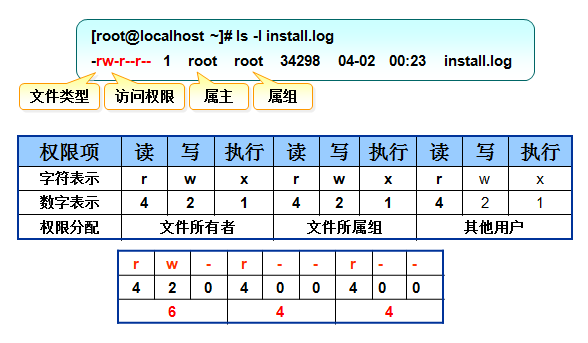
/etc/passwd文件與/etc/group文件
/etc/passwd文件
/etc/passwd文件為用户配置文件
以root用户為例:
root:x:0:0:root:/root:/bin/bash
第一個字段:用户名
第二個字段:密碼佔位符
第三個字段:uid(用户id)
第四個字段:gid(組id)
第五個字段:用户全面
第六個字段:用户家目錄
第七個字段:用户的登錄shell常用:/bin/bash;/sbin/nologin(不允許登錄服務器)
/etc/group文件
/etc/group文件為組配置文件
以root用户為例:
root:x:0:
第一個字段:組名
第二個字段:組密碼
第三個字段:gid(組id)
第四個字段:組內成員(用户名)多個用户名間以“,”分割
CentOS 6中root密碼的破解
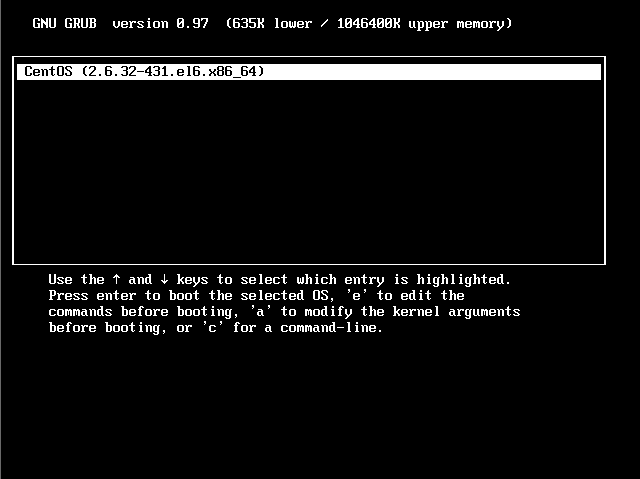
開機按任意鍵進入grup引導,按e編輯。
選擇第二個,按e
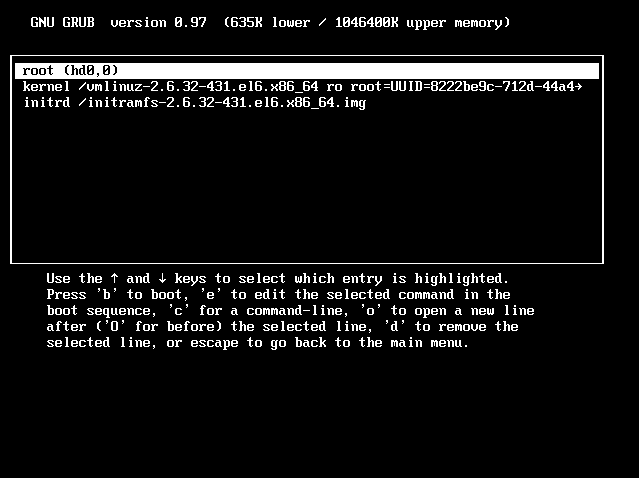
輸入空格加1並回車
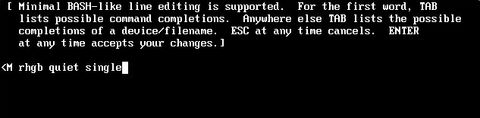
會返回選擇界面,這裏直接按b鍵重啓就可以進入到單用户模式下了。在單用户模式下使用passwd root命令即可重置root密碼。
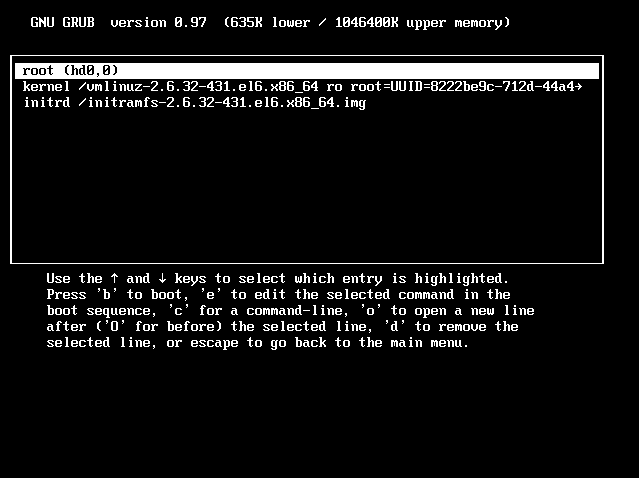
軟連接與硬鏈接
硬連接
硬連接指通過索引節點來進行連接。在Linux的文件系統中,保存在磁盤分區中的文件不管是什麼類型都給它分配一個編號,稱為索引節點號(Inode Index)。在Linux中,多個文件名指向同一索引節點是存在的。一般這種連接就是硬連接。硬連接的作用是允許一個文件擁有多個有效路徑名,這樣用户就可以建立硬連接到重要文件,以防止“誤刪”的功能。其原因如上所述,因為對應該目錄的索引節點有一個以上的連接。只刪除一個連接並不影響索引節點本身和其它的連接,只有當最後一個連接被刪除後,文件的數據塊及目錄的連接才會被釋放。也就是説,文件真正刪除的條件是與之相關的所有硬連接文件均被刪除。
軟連接
另外一種連接稱之為符號連接(Symbolic Link),也叫軟連接。軟鏈接文件有類似於Windows的快捷方式。它實際上是一個特殊的文件。在符號連接中,文件實際上是一個文本文件,其中包含的有另一文件的位置信息。
無論軟連接還是硬鏈接都不會實際將文件複製一份,都只會佔用很少的磁盤空間。
兩種鏈接的區別:
硬鏈接文件有兩個限制
1、不允許給目錄創建硬鏈接;
2、只有在同一文件系統中的文件之間才能創建鏈接,而且只有超級用户才有建立硬鏈接權限。
對硬鏈接文件進行讀寫和刪除操作時候,結果和軟鏈接相同。但如果我們刪除硬鏈接文件的源文件,硬鏈接文件仍然存在,而且保留了願有的內容。
這時,系統就“忘記”了它曾經是硬鏈接文件。而把他當成一個普通文件。
那麼我們就可以這樣理解:硬連接指通過索引節點來進行的連接,其作用是允許一個文件擁有多個有效路徑名,能夠達到誤刪除的作用。
其原因是因為對應的文件的索引節點有一個以上的連接。只刪除一個連接並不影響索引節點本身和其它
的連接,只有當最後一個連接被刪除後,文件的數據塊及目錄的連接才會被釋放。文件才會被真正刪除。
注:保存在磁盤分區中的文件不管是什麼類型都給它分配一個編號,稱為索引節點號(Inode Index即I節點)。
軟鏈接沒有硬鏈接以上的兩個限制,因而現在更為廣泛使用,它具有更大的靈活性,甚至可以跨越不同機器、不同網絡對文件進行鏈接。但是軟鏈接的缺點在於:因為鏈接文件包含有原文件的路徑信息,所以當原文件從一個目錄下移到其他目錄中,再訪問鏈接文件,系統就找不到了,而硬鏈接就沒有這個缺陷,你想怎麼移就怎麼移;還有它要系統分配額外的空間用於建立新的索引節點和保存原文件的路徑。
linux之管道命令
管道就是將輸出在標準輸出中的信息一次次處理最終打印在標準輸出中,所以管道命令必須是接受標準輸出的命令,比如grep、more、less、cat等。
例子:
ls /etc/| less利用管道命令使標準輸出中的文件列表分頁顯示
ls | grep /etc *vi*列出etc目錄下所有的包含vi字符的文件
管道命令的一些使用技巧:
rm -rf `ls | grep -v “aa”`刪除所有文件名中不包含aa的文件及文件夾。注意,ls前是反引號,就是鍵盤1左邊的那個鍵。
CentOS設置以光盤為YUM源
yum是CentOS下非常方便的一種軟件安裝工具,可以自動處理軟件包的依賴關係,一鍵安裝軟件,非常方便。
操作步驟:
將系統光盤接入電腦
mount /dev/cdrom /mnt //將光盤掛載到根目錄下的mnt文件夾中
cd /etc/yum.repos.d //進入到yum源配置文件存放目錄
vi CentOS-Media.repo //使用vi文本編輯器編輯光盤源配置文件
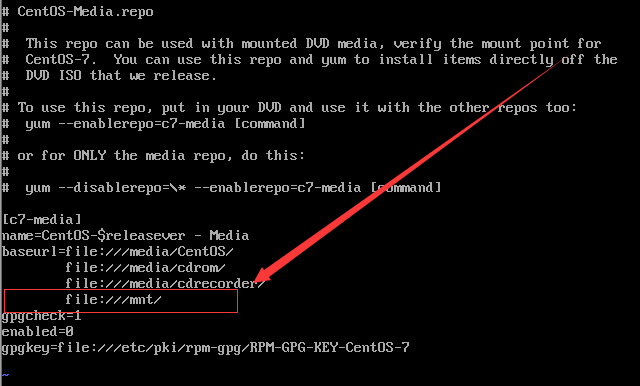
在如上圖所示的位置加上光盤掛載的路徑,同時把倒數第二行的enabled=0中的0改為1,保存文件
rm *(除了CentOS-Media.repo之外其餘文件都按“y”確認刪除) //將除了光盤源配置文件之外的所有源配置文件刪除。
此處如果不去除其他源配置文件的話執行yum命令的時候會因為無法連接網絡而報錯
yum list //列出yum源中包含的軟件包。
如果成功列出軟件列表則證明配置成功,也可以直接安裝一個軟件包來測試配置是否成功。
例如:
yum install dhcp
linux常用命令
ls列出目錄中的項目-a顯示隱藏的文件-l詳細列出文件信息
mkdir創建一個目錄 -p 遞歸創建目錄 例如:mkdir -p /www/one在根目錄下不存在www目錄的情況下創建www目錄並在其中創建one目錄
cd切換目錄
rmdir刪除一個空的目錄(只能刪除空目錄)-p連同上級目錄一併刪除。
cat從文件第一行開始顯示文件內容
tac從文件最後一行開始顯示文件內容(倒過來)-F 監視文件的改變,一有變化就顯示出來(在看錯誤日誌的時候很有用)-n 接行數 指定顯示最後幾行內容
nl帶行號顯示文件內容
more一頁一頁顯示文件內容
less與more相似但可以翻頁
head只看開始幾行-n後面接數字表示行數
tail只看結束的幾行-n後面接數字表示行數
touch新建一個文件或者更新已有文件的修改時間
rm刪除項目-f不詢問是否刪除-r刪除目錄
mv移動文件也可用於文件重命名 例如:將a.c重命名為a.cpp mv a.c a.cpp
cp複製項目 -p 將文件權限一同複製 例如:將根目錄下的a.c複製到當前用户目錄下並保留文件權限 cp -p /a.c ~/
mount掛載磁盤 例如:將sdb1掛載到根目錄的data目錄下 mount /dev/sdb1 /data命令結尾加-o loop掛載虛擬鏡像文件
umount卸載磁盤 例如:將/data目錄上掛載的磁盤卸載掉 umount /data
fdisk常用的磁盤分區工具-l查看當前接入的磁盤
df查看已掛載的磁盤 -h 以K,M,G為單位,提高信息的可讀性。
mkfs為磁盤格式化 例如:將sdb1格式化為ext4文件系統 mkfs.ext4
su切換root身份但shell環境依然是普通用户的
su -連同身份和命令行一起切換到指定用户 例如:切換到root用户 su – root
echo $PATH查看當前環境變量
PATH=$PATH:/在環境變量中增加目錄 例如將根目錄下的root目錄添加到環境變量中PATH=$PATH:\root
rpm CentOS軟件包管理命令-i安裝軟件包-v顯示指令執行過程-h以#形式顯示安裝進度-e刪除軟件包-U更新軟件包-q查詢軟件包是否被安裝-ql查詢已安裝包文件的安裝位置-qlp查詢未安裝包文件會安裝的位置-qf查詢文件屬於哪個安裝包-qa查詢已安裝軟件包的依賴性-qap查詢未安裝軟件包的依賴性
chgrp接屬組 接文件或目錄名 修改文件所屬羣組 例如:chrgp user /root/s.out 將根目錄下的root目錄中的s.out文件的羣組修改為user
chown接屬主 接文件或目錄名 改變文件所有者 -R 連同下級目錄一併修改
chmod修改文件或目錄權限 -R 連同下級目錄一併修改。 例如:chmod -R 777 /root 將根目錄下的root目錄連同子目錄的權限修改為777(所有用户都擁有該文件的全部權限)
ln為文件創建硬鏈接(源文件和鏈接文件大小相同)-s創建軟連接(鏈接文件不佔用磁盤空間)無論軟連接和硬鏈接文件都和源文件保持同步變化。無論軟連還是硬鏈都不會將源文件完整複製一份,只會佔用很少的磁盤空間。
clear清屏
useradd 接用户名 添加用户(創建用户時自動創建私有組,可將其他用户加入私有組,如此則私有組轉為公有組)
passwd 接用户名 更改用户密碼
userdel接用户名 刪除用户名-r刪除該用户所有的文件(通常加r參數)
hostname 接要更改為的主機名 臨時更改主機名
groupadd 接組名 創建一個組
groupdel 接組名 刪除一個組
gpasswd 接用户名 接組名 -a將用户加入到組-d將用户從用户組刪除
id 接用户名 查看該用户的信息
users 查詢已登陸到主機的用户
ifconfig 查看網卡信息
nohup 在ssh客户端斷開連接後依然運行命令
du獲取當前目錄大小 -h 以K,M,G為單位,提高信息的可讀性。 -s不顯示文件名只顯示大小
umask 顯示創建文件缺省權限,默認以反碼模式顯示,比如顯示0022,則實際權限為755(後三位的掩碼),最開頭的一位代表suid和guid。 -S 參數以wrx的形式詳細列出所有者、所有組和其他人所擁有的權限。
sestatus 查看selinux的狀態
dmesg 命令用於顯示開機信息,我們可以使用管道命令從中整理出當前計算機某一硬件的信息,比如加上| grep ttyS* 列出當前正在使用的串口信息,或是加上| grep usb* 列出當前計算機中的usb接口的信息。
lsblk 列出所有的分區,而且還能顯示他們之間的依賴關係
blkid 列出所有分區的硬件識別碼和文件系統類型。
dd if=/dev/zero of=test bs=1M count=1000 生成一個名為test大小為1000MB的文件。
Linux下使用fdisk工具為硬盤分區
為計算機新添加一塊磁盤,想使用它,必須以此進行如下幾個步驟的配置:為磁盤分區、給磁盤格式化、掛載磁盤。
磁盤分區
分區用到的fdisk工具是linux下非常常用的磁盤分區工具。
fdisk -l列出所有磁盤
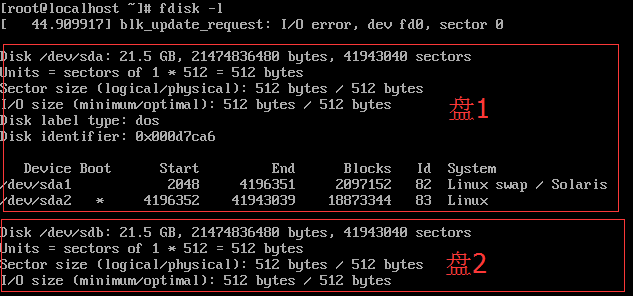
其中盤1既是操作系統所在磁盤,可以看到已經有兩個分區了。盤2是新增磁盤,沒有分區信息。
“/dev/sdb”為新增磁盤的地址
fdisk /dev/sdb為新增磁盤進行分區操作。
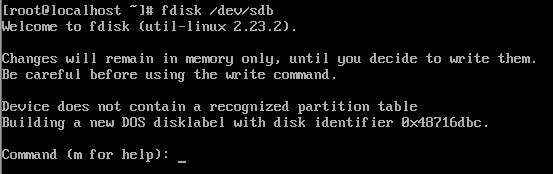
輸入m或者help獲取幫助信息
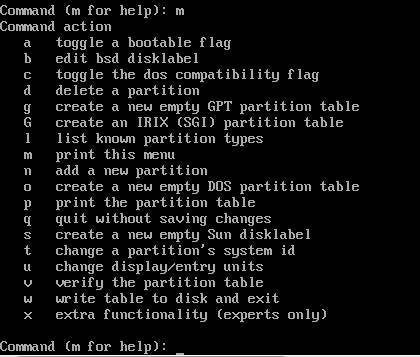
主要的五個功能的幫助信息的漢化結果:
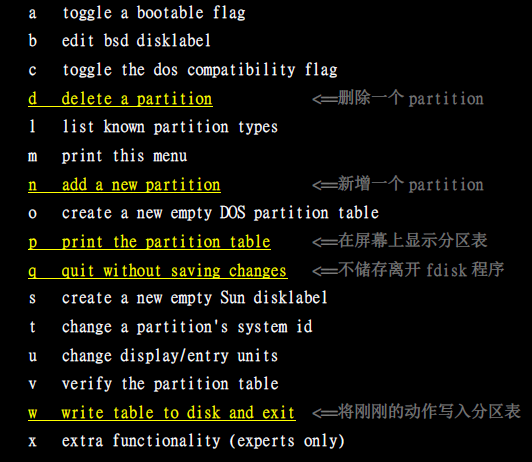
分區操作見下圖
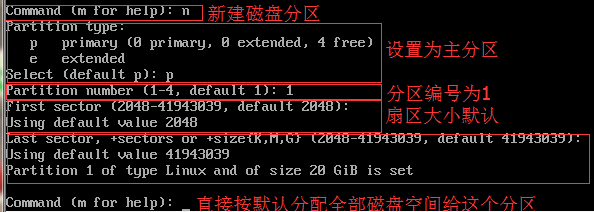
輸入p查看剛剛分好的分區
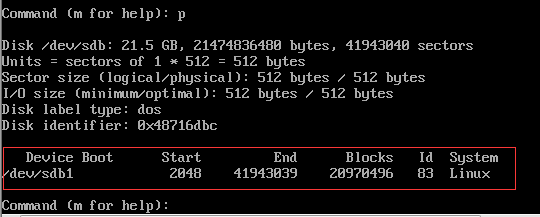
輸入w保存更改並退出
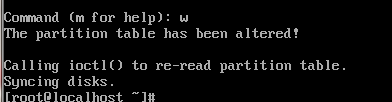
磁盤格式化
格式化使用mkfs命令
mkfs.ext4 /dev/sdb1使用mkfs工具以ext4格式格式化(也可更改為其他格式,比如ext3)/dev/sdb1(這個路徑地址在上面查看分區信息的時候可以看到)
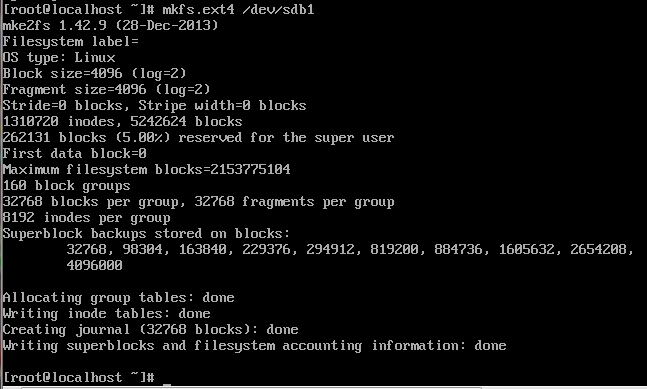
格式化成功後即可進行磁盤掛載操作。
磁盤掛載與卸載
磁盤掛載使用mount命令,卸載使用umount命令
磁盤掛載:
mount /dev/sdb1 /data掛載sdb1到根目錄下的data目錄下
![]()
沒輸出報錯信息既是成功掛載,可以通過df命令來查看當前掛載的全部磁盤,可以看到剛剛掛載的磁盤(紅框內)。
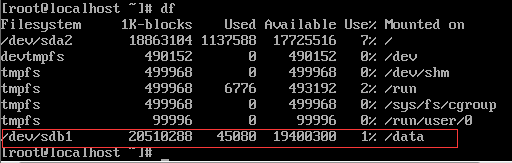
磁盤卸載:
![]()
沒有報錯信息既是成功卸載。
路由器操作系統及配置文件的備份恢復
操作系統備份操作步驟:
#ping 192.168.2.1驗證路由器與服務器間的連通性
#show flash查看路由器flash中的文件,如下圖,注意文件大小及後綴,c1841-advipservicesk9-mz.124-15.T1.bin就是系統文件。
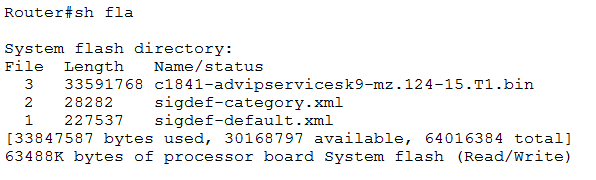
#copy flash: tftp:使用copy命令將flash中的文件傳到tftp服務器上。回車後系統會以此提示你輸入要傳輸的文件名、tftp地址及要保存的文件名(直接回車不改變文件名)。

等待傳輸完畢即可。
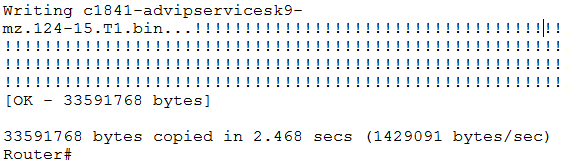
最後在服務器上查看傳輸成功的文件。
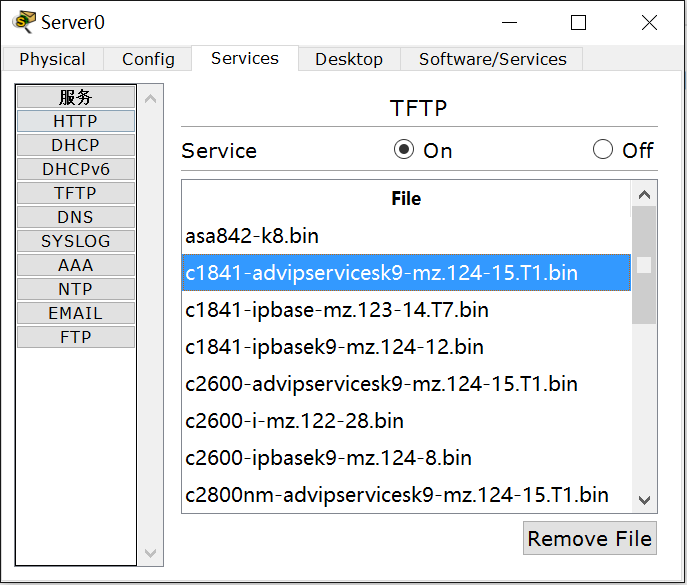
操作系統恢復或升級操作步驟:
#copy tftp: flash:回車後系統會依次要求輸入遠程服務器地址、文件名、要保存的文件名,最後警告文件已存在詢問是否覆蓋,直接回車即可。
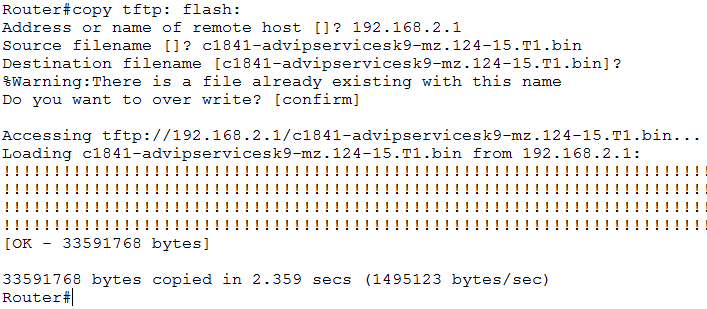
#reload重啓路由器即可運行新系統。
配置文件的備份與恢復
方法與操作系統的備份與恢復相同。但也可以使用startup-config參數代替flash中的配置文件文件名。
如:
#copy running-config startup-config備份配置前記得保存配置。
#copy startup-config tftp:回車後只需要輸入遠程服務器地址及要保存的文件名即可。
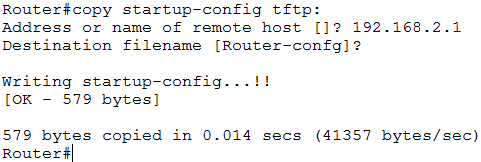
恢復配置文件同理,不再敖述。
雙絞線線序
雙絞線兩個標準的線序從左到右依次為
568A:白綠、綠、白橙、藍、白藍、橙、白棕、棕。
568B:白橙、橙、白綠、藍、白藍、綠、白棕、棕。
兩種雙絞線的製作方法:
直通線:兩端都使用568b壓制。
交叉線:一端使用568a另一端使用568b。
厭惡王者榮耀
初二時的我沒有自己的手機所以也不是低頭族,但我對電腦遊戲非常的痴迷,網遊類諸如:《穿越火線》、《反恐精英OL》、《戰爭前線》、《逆戰》、《反恐行動》,單機類諸如:《異形大戰鐵血戰士》、《死亡空間》、《虐殺原形》、《生活危機》、《拿破崙之全面戰爭》、《國家的崛起》、《帝國時代》、《軸心與同盟》,等等這些都是我的菜,課餘時間幾乎全都用在了找遊戲、下載安裝遊戲、體驗遊戲上了,而上課的時間呢?嘿嘿,都用來回味遊戲了~
當上了初三之後我對電腦遊戲卻一丁點興趣都沒有了,反而迷上了電腦本身,這段經歷我想在另一篇博文中詳細寫一下,這裏就不談了。
初四暑假的時候我用回老家時親戚們打賞我的小票買了一部¥499的紅米2A,這是那時的我自己買過最貴的東西了。
當時別提我有多喜歡這部手機了,在他之前我用過的三個手機,第一部是老爸用剩下的翻蓋觸屏手機,第二部是老媽用剩下的碎屏聯想手機,我記得這個聯想手機是我不聽話,老媽氣的摔地上碎的( •́ .̫ •̀ ),第三部是老爸用剩下的充話費送的。這三部手機有一個共同的特點:卡、卡、卡,app都裝不了幾個,更別提遊戲了。那時的手機只有一個用途,那就是和我以前的小女朋友聊天,現在想想覺得好不可思議,實在想不出倆小孩子每天都在不停聊天是在哪裏找的話題。
理所當然的,我的手機遊戲生涯是從我買了那部紅米2a開始的。
我實在記不得我在那部手機上玩的第一款遊戲是什麼了,只記得那個暑假過完後我在舍友的薰陶下玩起了《我的世界》起初覺得非常有意思,但沒幾天就玩夠了。
《王者榮耀》這款遊戲也是舍友推薦的,因為很像lol而且又是騰訊旗下的,再加上操作界面很簡潔玩了幾次之後我愛上了這款遊戲,從此走上了不歸的上分之路。
其實現在想想,我這麼痴迷王者榮耀主要有以下幾個原因:
1、被眾人同化
別人都玩,我不玩顯得很low,而且朋友來我家玩的時候也會主動要求和我組隊開黑,實難拒絕。
2、渴望得到別人的認可
現實生活中很少會因為什麼事情而成為別人的焦點得到別人的認可而獲得成就感與滿足感,但遊戲中就不同了,如果帶贏隊友一局,大家就會在遊戲裏給你發“666”誇你厲害、這樣極大的滿足了我渴望得到認可的心理。不過八年級以前我是通過優異的學習成績與思考能力來獲得成就感的。可惜後來的我變得一無是處,是王者榮耀開啓了我在遊戲裏尋找成就感的扭曲人生。
3、令人噁心的攀比心理
起初玩王者榮耀也就是打發打發時間,直到我在遊戲裏的段位越來越高,我的“榮譽感”就越來越強,渴望成為朋友中段位最高的,看到有人比我段位高就會嫉妒他,想辦法超越他。看到有人在QQ空間吹他的技術多麼厲害就想挖苦他,以顯示出我比他厲害。
4、大量的閒暇時光無處打發
每天像社會上的垃圾一樣無所事事,捧着手機喊着五殺。我即將變成社會的垃圾,因為只有垃圾才能有大量的時光可以揮霍在遊戲上。
所以,我為什麼不從此厭惡王者榮耀呢?我為什麼會有這麼多時間可供浪費呢?我自己的生意,最初起步的幾個月裏每個月都能接到兩個以上的單子,但從我痴迷上王者榮耀開始我的生意就冷清了。現在我明白,這遊戲的時間是被擠出來的!是被從本來會讓我變成社會的佼佼者的項目中擠出來的,把我擠向了社會的垃圾堆裏。
遊戲裏面的人,越是高段位素質越是差,當我上了最強王者段位之後我也變得愛噴人愛罵人愛挖苦人、變得因為一丁點小事斤斤計較、變得愛記仇、變得心胸狹窄。我終於明白老祖宗所説的“近朱者赤近墨者黑”是什麼意思了。長期處在一羣道德素質低下的垃圾中我也會變成垃圾,即便我曾經不是垃圾。
以後的時日裏,每當我想重新在《王者榮耀》中尋找成就感、尋找存在感、尋找與他人攀比的資格時我就會翻出這篇文章,細細的讀一回。